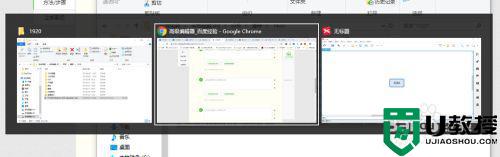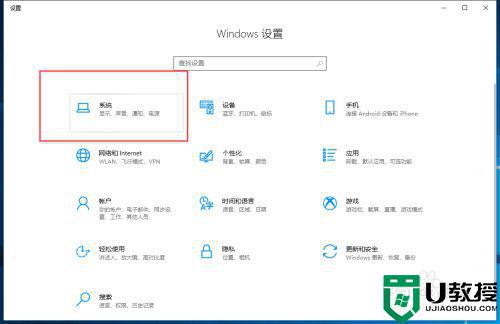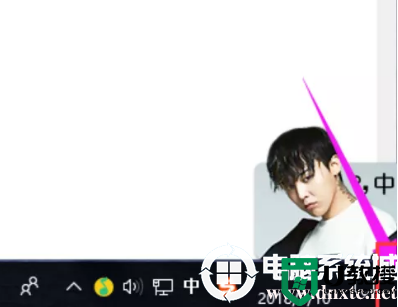电脑如何切换另一个界面 电脑使用任务视图切换另一个界面的方法
时间:2022-03-28作者:mei
为了提高工作效率,平时操作电脑需要切换另一个界面,普通用户对切换窗口操作不熟悉,网上教程也比较少,其实大家可以直接用任务视图快速切换到另外一个界面,操作也简单,接下来一起学习具体设置方法。
具体方法如下:
1、点击任务视图选项,点击任务栏上的任务视图选项。
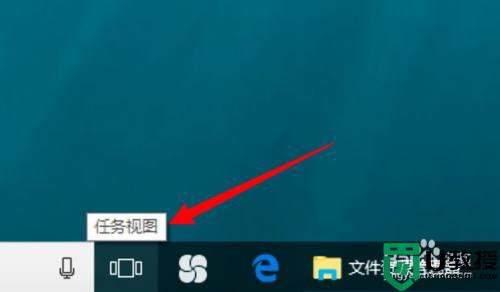
2、选择桌面,点击选择要切换的桌面。
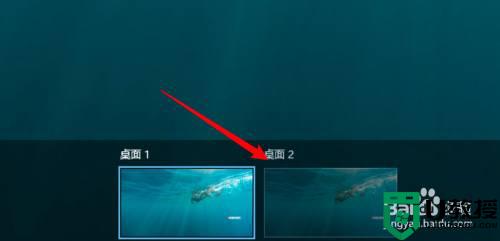
3、切换到新界面,成功切换到新的界面上了。

mac电脑:
1、点击调度中心,打开启动台,点击里面的调度中心。
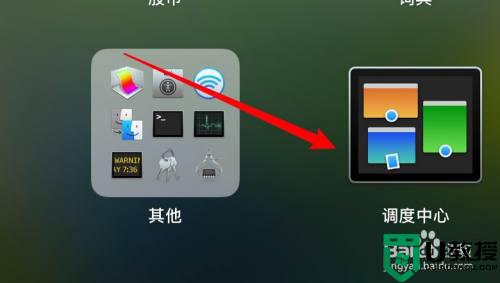
2、点击新桌面,点击选择要切换的新桌面。
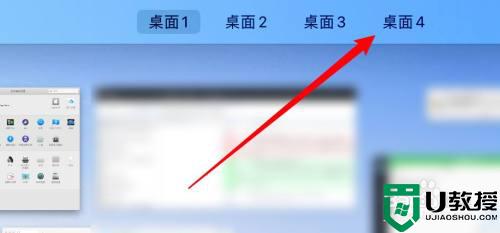
3、切换到新桌面,成功切换到新的桌面了。
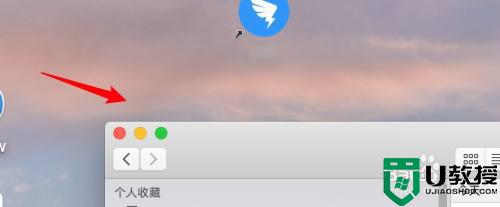
以上介绍Windows系统和Mac系统切换另外一个界面的方法,用户们可以根据个人操作系统来选择学习。